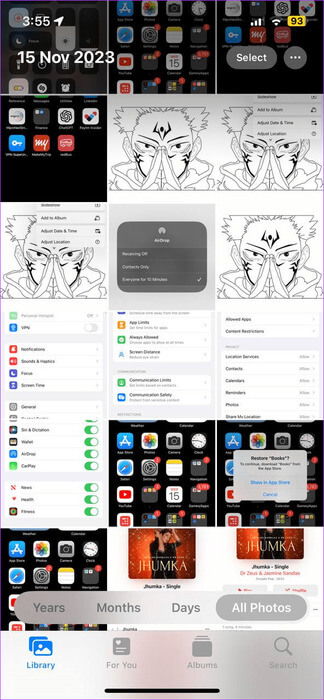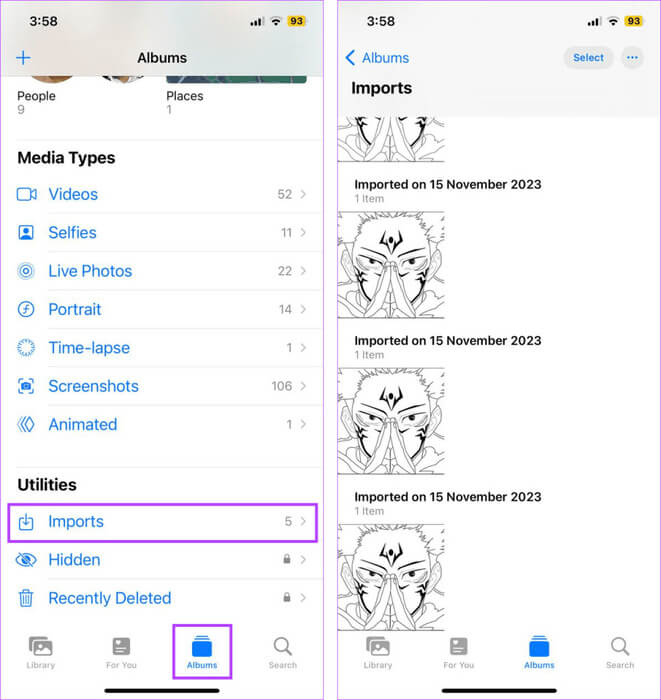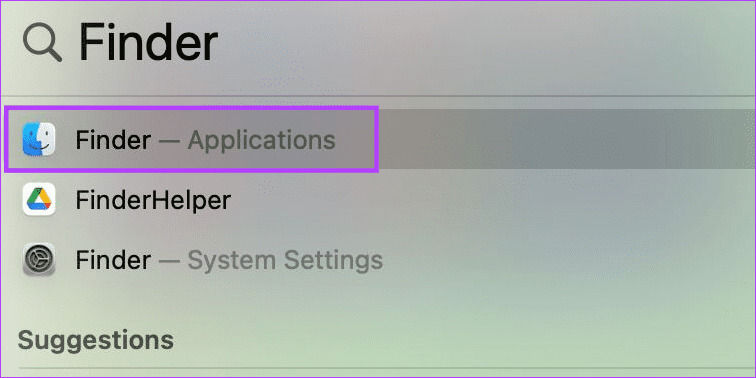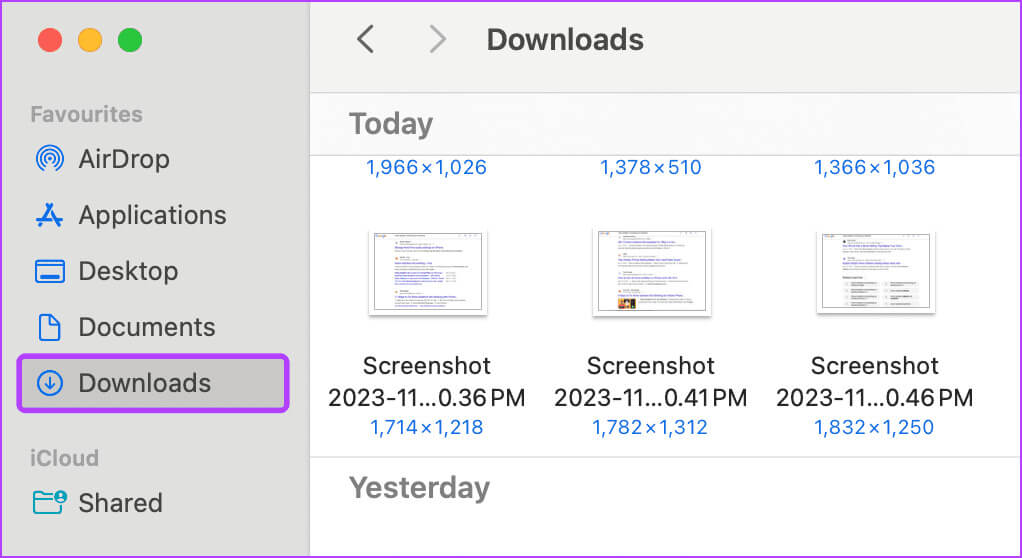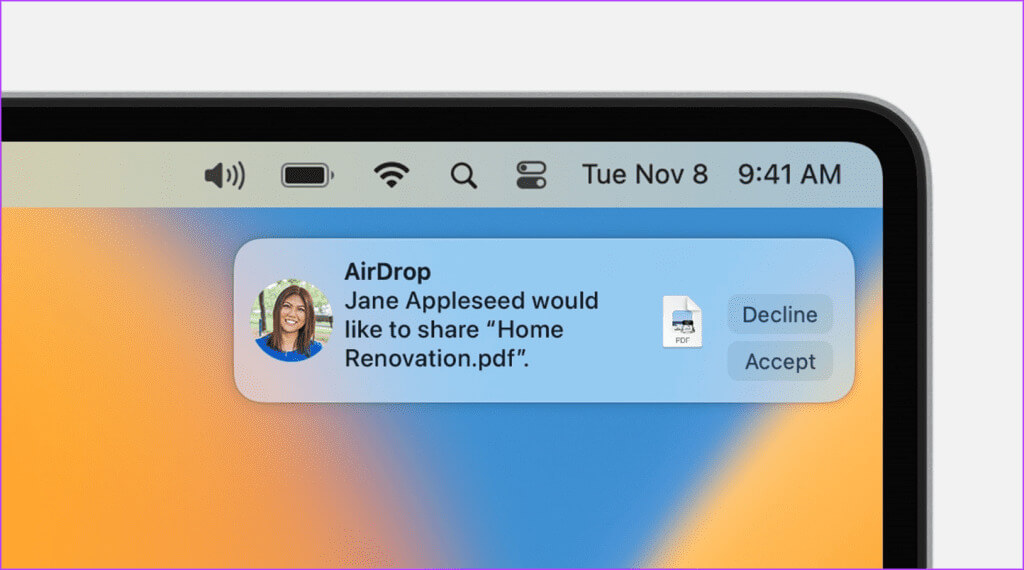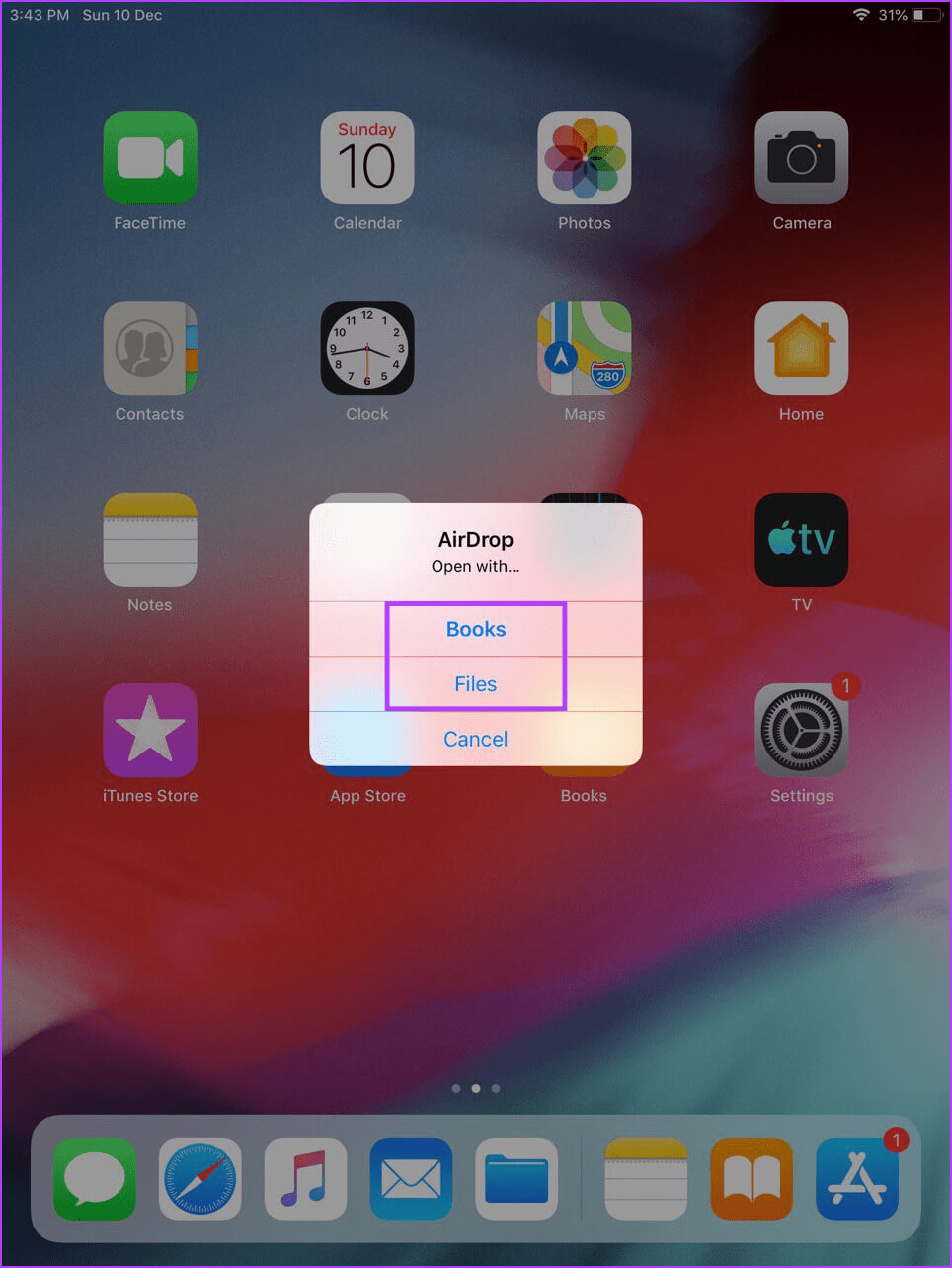أين تذهب صور AirDrop على iPhone وiPad وMac
عند مشاركة الملفات عبر أجهزة Apple، يمكنك الاستفادة من ميزة AirDrop. يمكنك أيضًا التحكم في من يمكنه مشاهدة هاتفك وهذا بالتأكيد لا يضر. ومع ذلك، فإن إحدى أكبر مزايا استخدام AirDrop هي القدرة على مشاركة الملفات الكبيرة. نأمل ألا تضطر إلى التنازل عن الجودة أو استخدام أي تطبيق تابع لجهة خارجية. ولكن هل سبق لك أن تساءلت، أين تذهب صور AirDrop على جهاز Apple الخاص بك؟
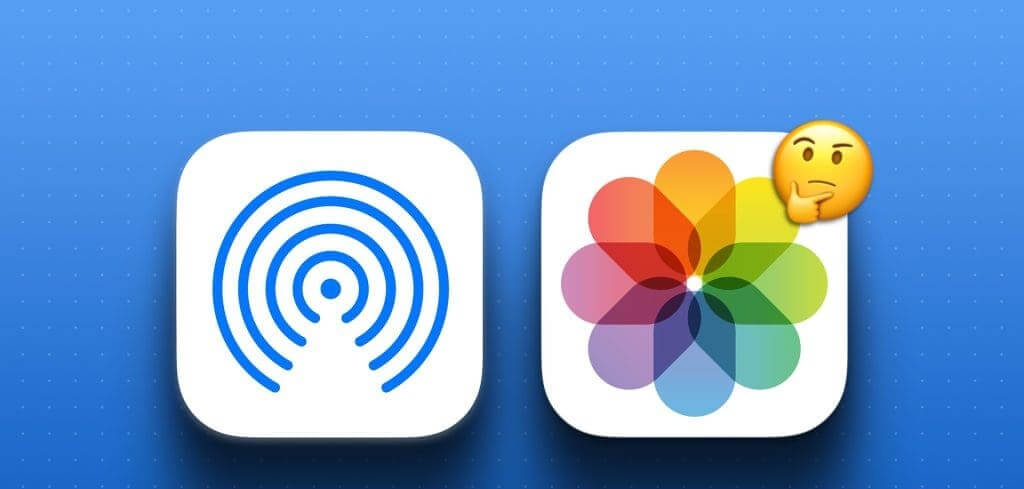
وبصرف النظر عن الصور، يمكنك AirDrop ملفات أخرى كذلك. ولكن أين يتم تخزين ملفات AirDrop الأخرى؟ وهل من الممكن تغيير موقع ملف AirDrop؟ في هذا الصدد، دعونا نلقي نظرة على مكان نقل صور وملفات AirDrop على iPhone وiPad وMac. هيا بنا نبدأ.
كيفية العثور على صور AIRDROP على IPHONE وIPAD
على جهاز iPhone أو iPad، الموقع المحدد مسبقًا لجميع صور AirDrop هو تطبيق الصور. بمجرد قبول الملف، يتم حفظه تلقائيًا في هذا التطبيق. بالإضافة إلى ذلك، إذا لم تتمكن من العثور على أي صور AirDrop سابقة، فيمكنك التحقق من ألبوم الاستيراد الخاص بها أيضًا. إليك كيفية القيام بذلك.
الخطوة 1: بمجرد قبول صورة AirDrop، افتح تطبيق الصور على جهاز iPhone الخاص بك.
الخطوة 2: قم بالتمرير عبر المجلد الرئيسي وابحث عن صور AirDrop الحالية أو السابقة.
وبدلاً من ذلك، انتقل إلى خيارات القائمة وانقر على الألبومات.
خطوة 3: قم بالتمرير لأسفل إلى قسم الأدوات المساعدة وانقر على الواردات.
الخطوة 4: تحقق من مجلد الاستيرادات بحثًا عن صور AirDrop.
كيفية العثور على صور AIRDROP على جهاز MAC
يمكن لمستخدمي Mac العثور بسهولة على صور AirDrop الخاصة بهم في مجلد التنزيلات. وذلك لأنه بغض النظر عن نوع الملف الموجود في AirDrop، فإنه سيصل دائمًا إلى مجلد التنزيلات. فيما يلي نظرة خطوة بخطوة على كيفية الوصول إليه.
الخطوة 1: استخدم Spotlight Search لفتح Finder.
الخطوة 2: من الشريط الجانبي للقائمة، افتح مجلد التنزيلات.
بعد فتح Finder، يمكنك أيضًا استخدام الاختصار Command + Option + L للانتقال مباشرة إلى مجلد التنزيلات.
قم بالتمرير خلال الصفحة وحدد موقع صور AirDrop الخاصة بك. ستكون صور AirDrop السابقة والحالية متاحة.
نصيحة: كيفية إصلاح الشريط الجانبي المفقود في Finder
أين يتم تخزين عناصر AIRDROP الأخرى على iPhone وIPAD وMAC؟
كما ذكرنا سابقًا، يتم تخزين جميع عناصر AirDrop، بما في ذلك الصور، في مجلد التنزيلات على جهاز Mac. لذا، إذا كنت تحاول العثور على ملفات AirDrop أخرى، فاتبع الخطوات المذكورة أعلاه لفتح مجلد التنزيلات وإلقاء نظرة على جهاز Mac الخاص بك. ومع ذلك، سيحتاج مستخدمو iPhone أو iPad إلى التحقق من التطبيق ذي الصلة للعثور على ملف AirDrop ذي الصلة.
وهذا يعني أنه إذا تلقيت كتابًا، فتحقق من الكتب أو أي تطبيق آخر ذي صلة. بالنسبة لملفات الموسيقى، قم إما بالتحقق من Apple Music أو، إذا كان متاحًا، تطبيق Spotify. يرجى ملاحظة أن هذا لن يحدث إلا إذا كان لديك أكثر من تطبيق واحد مثبتًا. وهذا يعني أنه إذا تلقيت كتابًا، ولم يتم تثبيت سوى تطبيق الكتب، فسيكون الكتاب متاحًا في مكتبة تطبيقات الكتب.
هل يمكنك تغيير موقع ملف AIRDROP على iPhone وIPAD وMAC؟
نظرًا لأن مجلد التنزيلات هو الوجهة الفعلية لجميع الملفات الموجودة على نظام Mac، فمن المستحيل تقريبًا تغييره. يمكن أن تساعدك بعض أدوات الطرف الثالث في تحقيق هذا العمل الفذ، ونحن ننصح بعدم استخدامها.
ومع ذلك، عند استخدام iPhone أو iPad، قد يُطلب منك أحيانًا اختيار تطبيق لفتح ملف AirDrop. يمكن أن يساعدك هذا في تغيير موقع الملف على جهازك. اتبع الخطوات التالية للقيام بذلك.
ملاحظة: قد لا يكون هذا الخيار متاحًا لملفات معينة. في هذه الحالة، سيتم فتح الملف في التطبيق الافتراضي على جهاز iPhone أو iPad.
الخطوة 1: بمجرد ظهور إشعار AirDrop، قم بقبول الملف.
الخطوة 2: إذا طُلب منك ذلك، حدد التطبيق الذي ترغب في فتح ملف AirDrop به.
الأسئلة الشائعة حول العثور على صور AIRDROP على جهاز Apple الخاص بك
س1. هل تحتاج إلى iCloud لعرض صور AirDrop على iPhone وiPad؟
الجواب: يقوم جهاز iPhone أو iPad الخاص بك بحفظ صور AirDrop على ذاكرة الجهاز. يمكنك الوصول إليها بسهولة باستخدام الصور، بغض النظر عما إذا كنت قد قمت بتسجيل الدخول إلى حساب iCloud الخاص بك أم لا.
س2. ماذا تفعل إذا لم تظهر صور AirDrop في المجلد المخصص لها؟
الجواب: في حالة عدم تمكنك من العثور على صور AirDrop في المجلد المخصص، أعد تشغيل جهاز Apple الخاص بك وتحقق مرة أخرى. إذا كانت الصور لا تزال غير مرئية، فحاول التحقق من مجلد المهملات على جهاز Mac الخاص بك. يمكنك AirDrop الصورة مرة أخرى لمعرفة ما إذا كان هذا سيؤدي إلى حل المشكلة.
ابحث عن الصور والملفات الخاصة بك
على الرغم من أن AirDrop مفيد بالتأكيد، إلا أنه من الجيد معرفة أين تذهب الملفات في النهاية. لذا، نأمل أن تساعدك هذه المقالة في الإجابة على سؤال “أين تذهب صور AirDrop” على أجهزة iPhone وiPad وMac الخاصة بك. يمكنك أيضًا الاطلاع على مقالتنا الأخرى إذا كنت تواجه مشكلة انتظار AirDrop على أجهزة iPhone وiPad وMac.